Pradėti dirbti su "Adobe Media Encoder " gali būti įdomu ir kartu sudėtinga. Jei pirmiausia norite susipažinti su naudotojo sąsaja, pataikėte į tinkamą vietą. Šioje mokomojoje programoje sužinosite viską, ką reikia žinoti, kad galėtumėte efektyviai dirbti su "Adobe Media Encoder 2020 ". Net jei programa atrodo šiek tiek sudėtinga, žingsnis po žingsnio vadovas padės greitai susigaudyti.
Svarbiausios įžvalgos
Sužinosite, kaip naršyti "Adobe Media Encoder" naudotojo sąsajoje, rasti ir kurti svarbias funkcijas ir valdyti eilę, kad sėkmingai atvaizduotumėte savo projektus.
Žingsnis po žingsnio vadovas
Atidarykite "Adobe Media Encoder 2020" ir iš karto pamatysite apžvalgą su keturiais langais. Viršutinėje srityje yra klasikiniai meniu, kurie suteikia prieigą prie įvairių įrankių ir nustatymų. Čia pirmiausia rasite medijos naršyklę, eilę, stebimus aplankus ir kodavimo parinktis.
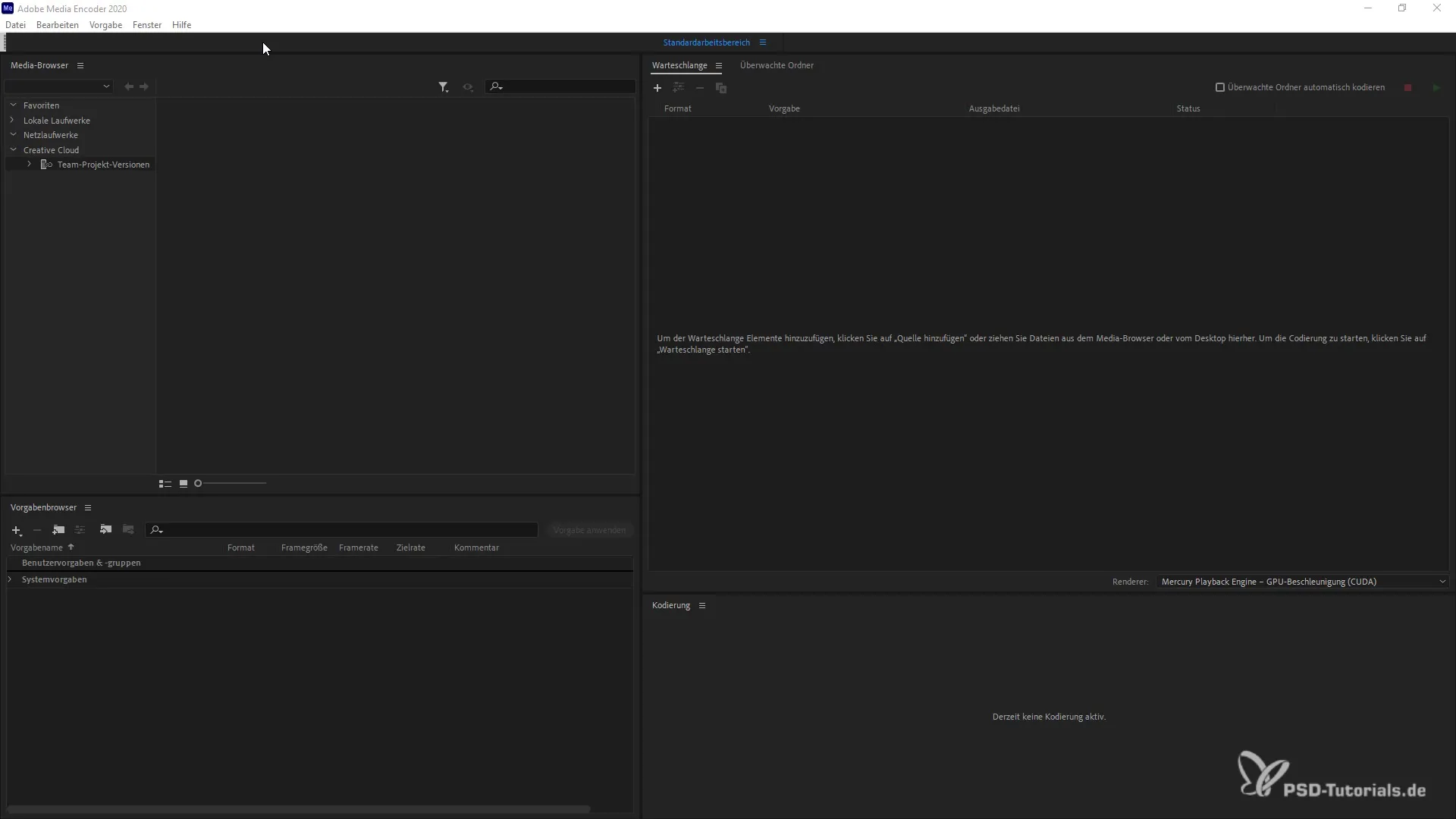
Svarbus elementas yra sritis "Pagalba", kurioje pateikiama naudingos informacijos apie koduotuvą. Ši informacija naudinga, jei turite klausimų apie programos funkcijas arba norite pateikti atsiliepimus. Taip pat galite tvarkyti savo paskyrą, tikrinti, ar nėra atnaujinimų, ir pritaikyti darbo sritis.
Pirmoji užduotis - išnagrinėti įvairius meniu. Naudodamiesi iš anksto nustatytomis parinktimis, galite atlikti konkrečius "Render Settings" nustatymus ir pritaikyti juos savo poreikiams. Taip pat galite kurti, importuoti ir tvarkyti savo išankstinius nustatymus. Jei norite, galite net sukurti iš anksto nustatytų nustatymų grupes ir pritaikyti vaizdą.
Kitas svarbus aspektas yra eilė. Į eilę galite įtraukti elementus, pasirinkti išankstinius nustatymus, apibrėžti eksporto nustatymus ir pradėti arba sustabdyti kodavimo užduotis. Ypač naudinga galimybė importuoti projektus ar medijos šaltinius tiesiai iš "After Effects" ir "Premiere Pro" į eilę ir rodyti juos joje.
Kai ketinate iš tikrųjų atvaizduoti projektą, pirmiausia galite sukurti jo peržiūrą. Tai ypač naudinga norint įsitikinti, kad viskas veikia tinkamai. Norėdami sutaupyti išteklių, galite iš anksto atvaizduoti mažos raiškos medijos versijas.
Be to, yra žurnalo ekranas, kuriame rodomos klaidos, galinčios atsirasti atvaizdavimo metu. Ši funkcija gali padėti greitai nustatyti ir pašalinti problemas. Norėdami organizuoti savo darbą, galite išsaugoti eilę ir projektus ir prireikus vėl juos įkelti.
Didelis "Adobe Media Encoder" privalumas yra tas, kad galite moduliuoti naudotojo sąsają. Tai suteikia jums laisvę organizuoti sritis taip, kaip norite, kad padidintumėte efektyvumą.
Žiniatinklio naršyklė yra dar vienas naudingas įrankis, skirtas naršyti failus ir aplankus. Galite naršyti savo medijos biblioteką ir kurti aplankus, kurie automatiškai stebimi siekiant automatizuoti atvaizdavimą.
Taip pat yra daugybė filtrų ir paieškos parinkčių, padedančių greitai rasti reikiamus projektus ar mediją. Tai ypač naudinga, jei nuolat dirbate su daugybe projektų.
Dirbdami su projektais galite naudoti vilkimo ir nuleidimo funkciją. Taip galite greitai pridėti, pavyzdžiui, failą į eilę, o sąsaja tarp projektų sukuriama automatiškai.
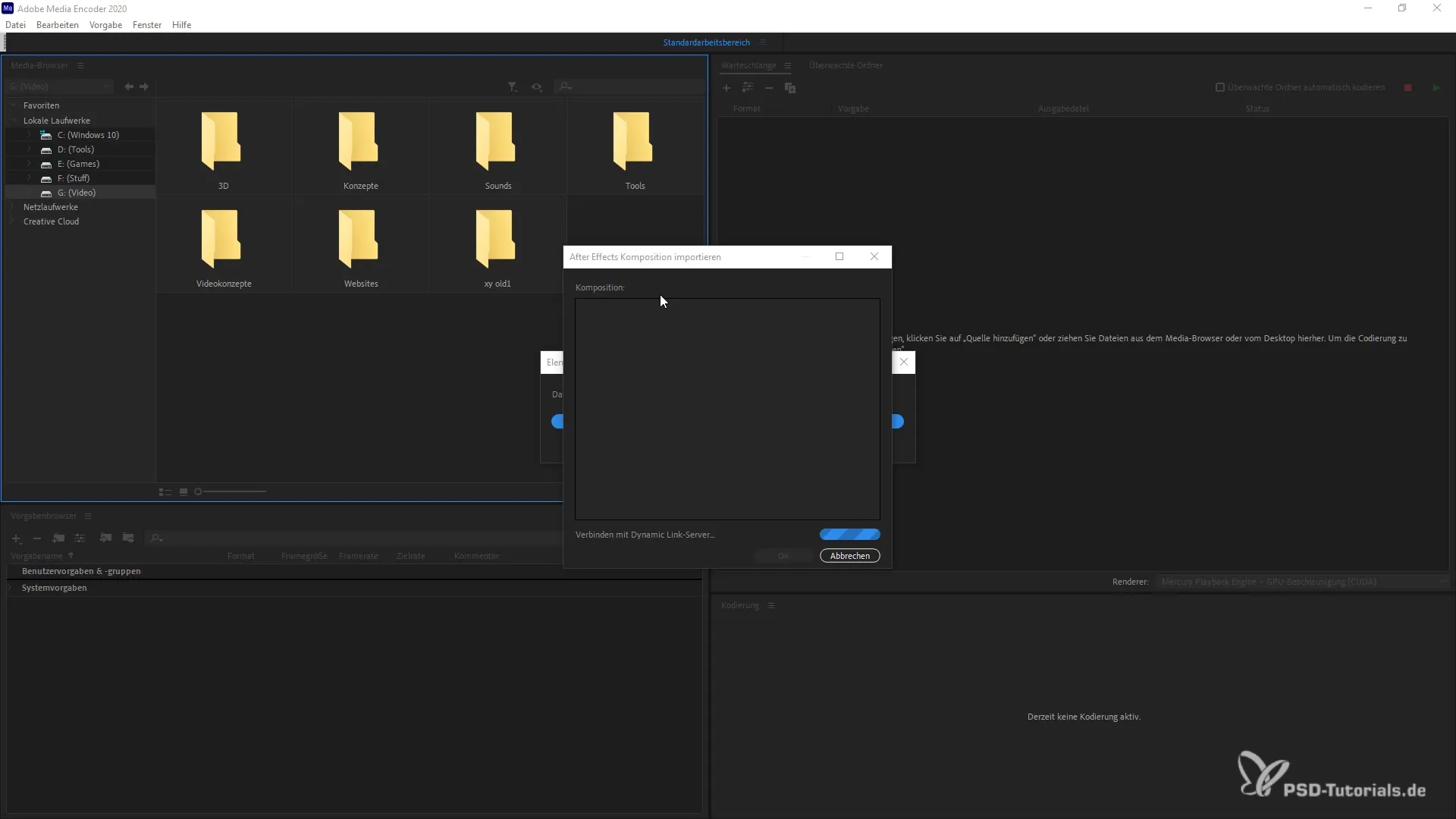
Galiausiai, taip pat galite pritaikyti savo nustatymus ir sukurti konkrečiai pramonei būdingus numatytuosius nustatymus savo projektams. Tai padės jums sutaupyti laiko ir pastangų, kartu pasiekiant geriausių įmanomų rezultatų.
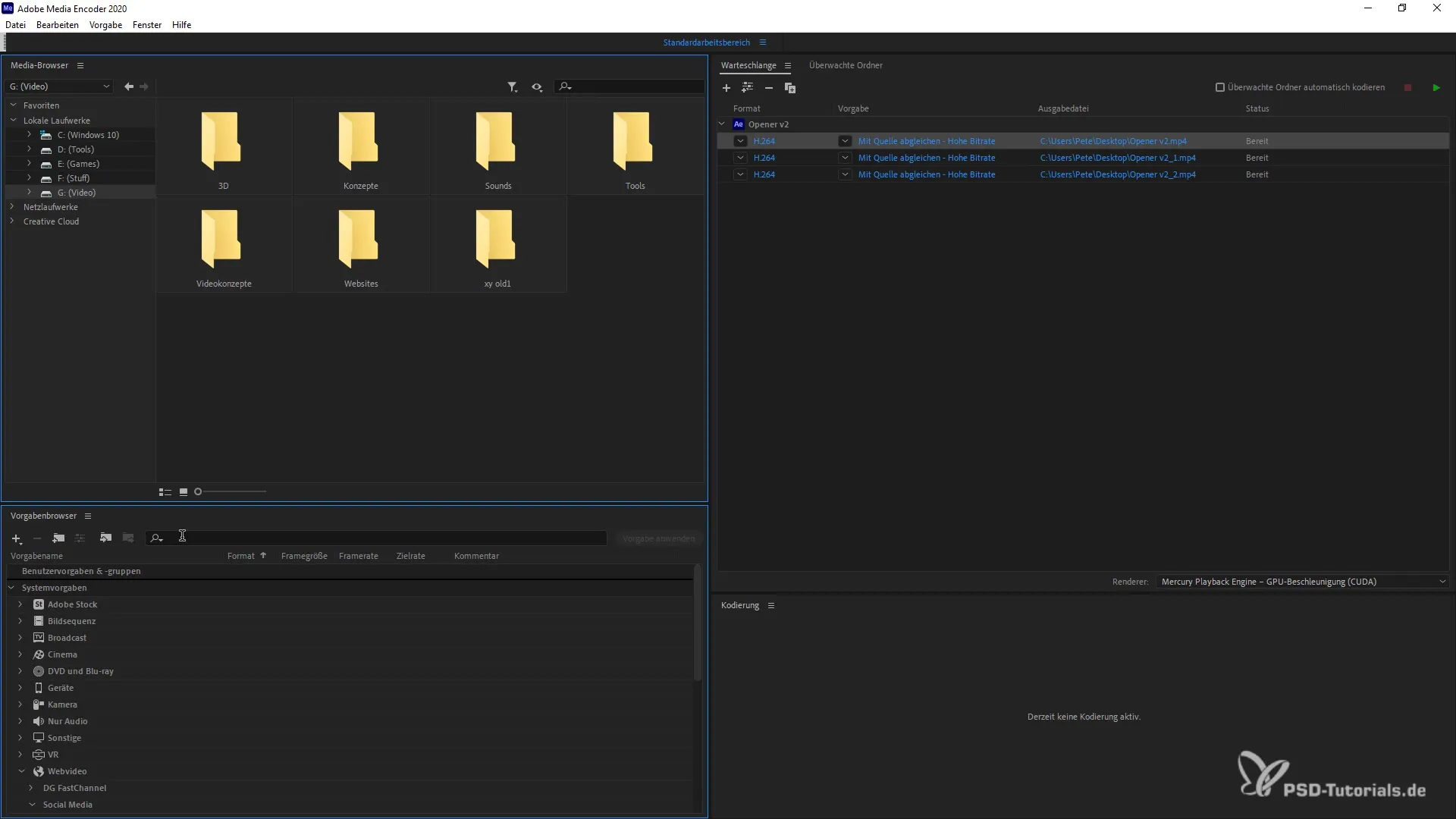
Šiame vadovėlyje išmoksite pagrindinių įgūdžių, reikalingų ne tik naudotis "Adobe Media Encoder", bet ir jį įvaldyti. Dabar, kai žinosite sąsają, būsite gerai pasirengę kitiems veiksmams.
Santrauka
Sužinojote viską, ką reikia žinoti apie "Adobe Media Encoder 2020" naudotojo sąsają ir pagrindus. Dabar galite organizuoti, valdyti ir efektyviai atvaizduoti savo projektus.
Dažniausiai užduodami klausimai
Kaip įtraukti projektą į eilę? Paprasčiausiai vilkite ir nuleiskite projektą į eilę.
Kur galiu rasti pagalbos apie "Adobe Media Encoder"? Informacijos ir vadovėlių galite rasti pagalbos skyriuje.
Kaip sukurti išankstinį nustatymą? Galite sukurti ir pritaikyti naują išankstinį nustatymą išankstinių nustatymų naršyklėje.
Ar galiu importuoti medijos šaltinius tiesiai iš kitų "Adobe" programų?Taip, galite juos importuoti tiesiai iš "After Effects" ir "Premiere Pro".
Ar yra būdas rodyti atvaizdavimo proceso klaidas? Taip, žurnalo ekrane rodomos visos atvaizdavimo metu pasitaikančios klaidos.

